Le Service DHCP (Dynamic Host Configuration Protocol)
Un réseau informatique est un ensemble de nœuds (machines) interconnectés par des supports de transmission dans le but de fournir des services à des utilisateurs finaux que nous sommes.
Pour que deux machines puissent communiquer en réseaux chaque machine doit être identifiée par le couple adresse IP et masque de réseau.
L’opération qui consiste à affecter à chaque machine les différents éléments TCP/IP (adresse IP, masque de réseau, Passerelle par défaut et serveur DNS) peut se faire de deux manières :
- Statique c'est-à-dire que c'est l'administrateur du réseau qui passe sur chaque machine une à une pour fixez une adresse IP, le masque de réseau, la passerelle par défaut et serveur DNS. Ce problème qui se pose avec cette méthode est que si le nombre de machine est important la tâche devient extrêmement difficile et on peut noter le risque de se tromper avec les adresses IP.
- Dynamique : c'est-à-dire que c'est une machine que sera configurée de telle sorte qu'elle puisse affecter les différents éléments TCP∕IP dynamiquement ou automatiquement sans que l'administrateur n'intervient.
Pour automatiser cette configuration on fait appel au protocole DHCP (Dynamic Host Configuration Protocol) en Français Protocole de Configuration Dynamique des machines.
Ce tuto a pour objectif de vous montrer comment mettre en place un serveur DHCP en environnement Cisco et Linux.
La méthodologie de configuration de DHCP
- On précise le réseau dans lequel on mettra les différents clients DHCP;
- On précise aussi la plage d'adresse c'est-à-dire l'intervalle dans laquelle le serveur doit puiser les éléments TCP/IP;
- On spécifie quelques options :
- Passerelle par défaut
- Le serveur DNS
- éventuellement un serveur TFTP
Mise en place d'un serveur DHCP sous Cisco
Configuration d'un Routeur Cisco comme serveur DHCP
Tout d'abord on fixe une adresse IP du routeur à 172.16.0.254/24 avec la commande comme le montre la figure ci-dessous:
Maintenant on va activer le service DHCP tout en précisant l'adresse réseau, la passerelle par défaut, la plage d'adresse et l'adresse IP du serveur DNS comme le montre la figure ci-dessous:
Configuration des clients DHCP
Il faut configurer les machines pour qu'elles demandent les éléments TCP/IP à notre serveur DHCP comme le montre la figure ci-dessous:
Dé-commenter les deux derrières lignes et sauvegarder les modification en cliquant sur le bouton save comme le montre la figure ci-dessous:
Pour les machines ubuntu il suffit de les redémarrer et faire clique droit et on clique sur console pour constater l'adresse IP que notre serveur DHCP lui a affecté comme le montre le figure suivante:
Pour les machines VPCs fait clique droit dessus console pour lancer le terminal et on exécute la comme suivante pour demander une adresse IP en DHCP comme le montre la figure ci-dessous:
Après avoir exécuter la commande ip dhcp on constate que la machine a obtenu du serveur DHCP l'adresse IP 172.16.0.2/16.
Mise en place d'un serveur DHCP sous Linux (Ubuntu)
Pour mettre en place serveur DHCP sous Linux il suffit de disposer d'une machine sur laquelle on a installé un système Linux tels que Ubuntu, Debian, Centos, etc... et on installe dessus le paquet isc-dhcp-server avec la commande suivante:
# sudo apt-get install isc-dhcp-server
Une fois le paquet installé allons fixer l'adresse IP de la machine qui fera office du serveur DHCP comme le montre la figure ci-dessous:
Maintenant allons éditer le fichier /etc/default/isc-dhcp-server pour préciser l'interface par laquelle le serveur DHCP doit recevoir les demandes comme le montre la figure ci-dessous:
Passons maintenant à la configuration proprement dit du serveur DHCP, le fichier /etc/dhcp/dhcpd.conf est le fichier principal de configuration du serveur DHCP donc c'est ce dernier qu'on va éditer pour le paramétrer comme le montre la figure ci-dessous:
On termine par redémarrer le service avec la commande suivante et on peut aussi regarder le status du service après redémarrage:
Notre serveur DHCP est fonctionnel et il est en attente de demandes sur son interface enp0s3.
Configuration des clients DHCP
Il reste à prendre une machine et faire une demande au près au serveur DHCP comme le montre la figure ci-dessous :
On constate que la machine a bien reçu des éléments TCP/IP du serveur.On peut aussi vérifier les échanges entre le client DHCP et le serveur DHCP en visualisant les fichiers de log du serveur avec la commande suivante:
Conclusion
Ce tutoriel nous a permis de mettre en oeuvre un serveur DHCP sous CISCO et sous Linux et de parametrer les clients DHCP.
Le prochain tuto sera le service DNS sous CISCO et sous Linux.















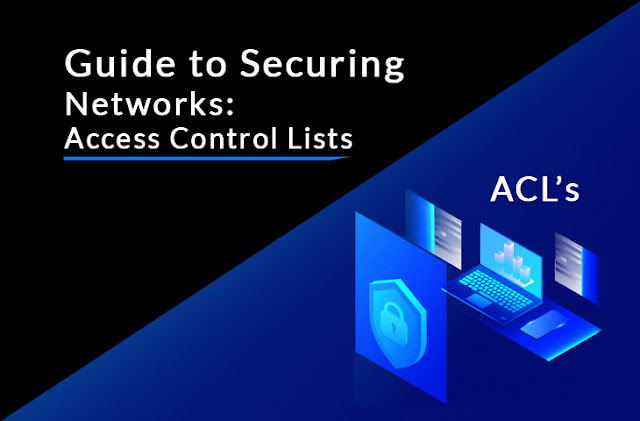
Commentaires
Enregistrer un commentaire